L’article suivant vous présente comment tracer des graphiques appelés Dot Plot en anglais. Je me suis permis une traduction libre comme suit: graphiques sous forme de regroupements de points. Si vous avez une meilleure suggestion, je suis preneuse!
Données de départ
Voici les données avec lesquelles nous allons travailler.
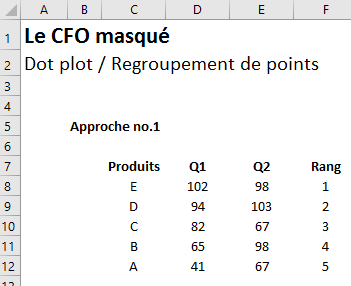
Première étape: Tracer un graphique en nuage de points avec une série
Sélectionnez d’abord vos données de Q1 et les rangs et tracez un graphique en nuage de points.
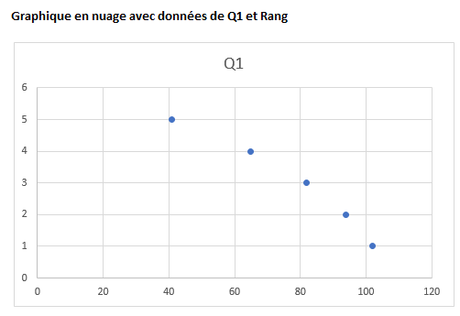
Assurez-vous que les données de Q1 soient utilisées dans les x et les données de rang dans les y et assurez-vous de lier votre série de données au titre de colonne Q1.
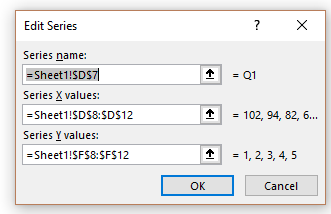
Deuxième étape: Ajouter la deuxième série de données
Ajoutez ensuite les données de Q2, de la même manière.
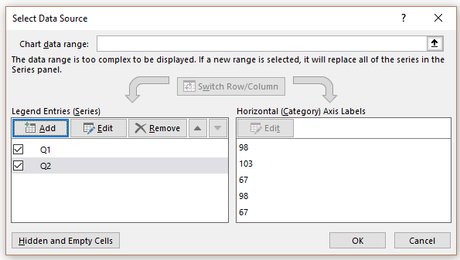
Votre graphique devrait maintenant ressembler à ceci:
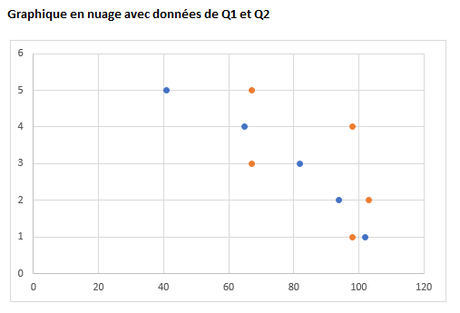
Troisième étape: Désencombrer votre graphique
Pour désencombrer votre graphique, vous pouvez supprimer les axes horizontaux, l’axe des X et l’axe des Y.
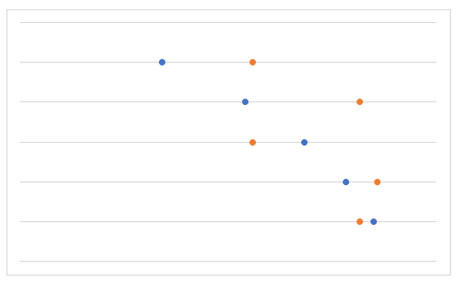
Quatrième étape: Améliorer la mise en forme
Assurez-vous que vos marqueurs soient de la couleur désirée et de la taille désirée.
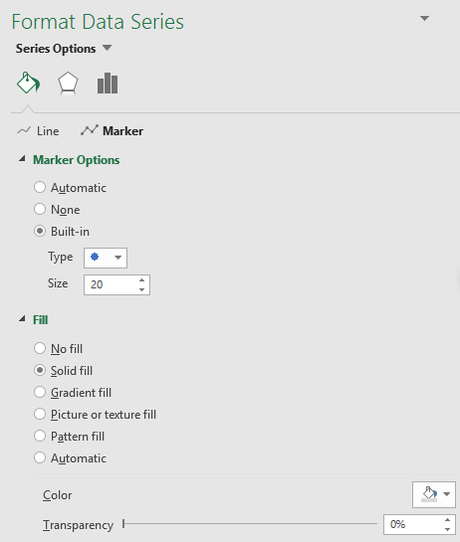
Vous devriez obtenir un résultat semblable à celui-ci:
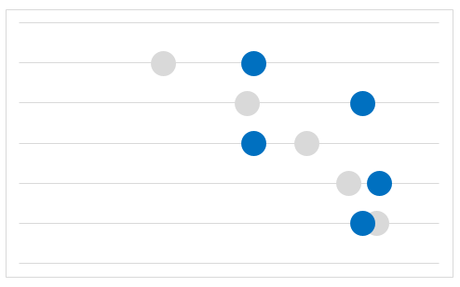
Cinquième étape: Ajouter les étiquettes de données
Ajoutez ensuite des étiquettes de données, que vous allez centrer et qui vont présenter les valeurs de l’axe des x.
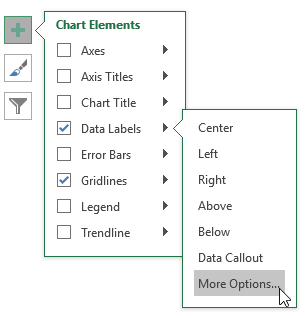
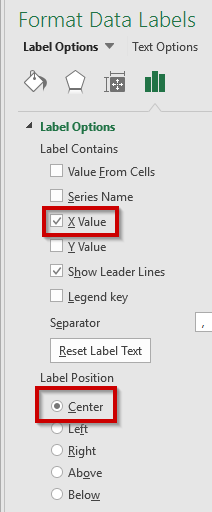
Ajoutez finalement un titre à votre graphique et des zones de texte pour identifier les produits, afin d’obtenir le résultat suivant:
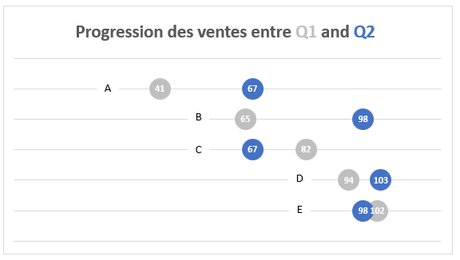
Une autre option serait d’utiliser l’axe des Y comme suit:
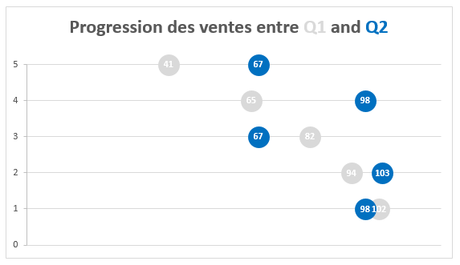
Si vous souhaitez plutôt obtenir un résultat comme le suivant, cela demande plus de travail:
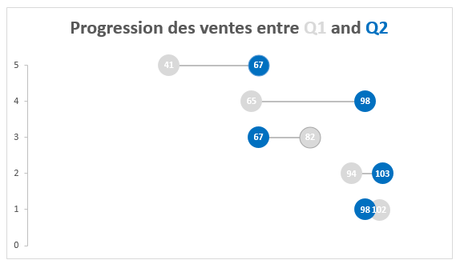
Vous devez créer 5 séries de données comme suit:
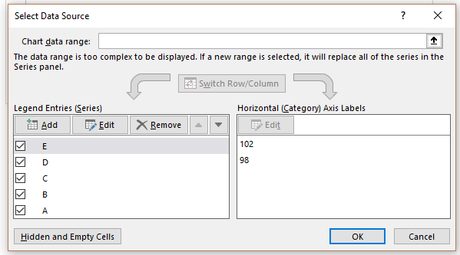
Chacune des séries de données doit être représentée par le produit, l’axe des x par les deux colonnes de valeurs et l’axe des y par les deux colonnes de rangs. Ce travail est très manuel mais il donne un beau résultat.
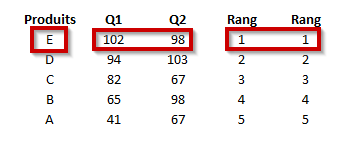
Intéressé par ce type de graphiques?
Jetez un coup d’œil à notre formation portant sur les visualisations de données dans Excel.
NOTRE OFFRE DE FORMATIONS

Le CFO masqué vous offre un vaste choix de formations Excel, notamment en tableaux de bord et en modélisation financière, ainsi qu’une série de formations en lien avec Power BI. Ces formations sont offertes en classe, en entreprise et en ligne. Nos formateurs sont des experts dans leur domaine et ils sont accrédités par Emploi-Québec et vous remettent un certificat, à la fin de chaque formation, que vous pouvez notamment utiliser pour faire reconnaître des heures de formation continue auprès de votre ordre professionnel. De plus, nos formations peuvent mener à l’obtention d’une accréditation.
Découvrez quelles formations vous conviennent
Pour info: 514-605-7112 ou [email protected]

